


2023 年 5 月 30 日、ユニオンバンクは完全に U.S. Bank になりました。
その日から U.S. Bank のオンラインバンキングに登録できる状態になっていたはずですが、 新しい口座番号が書かれた郵便が届くまで待っていましたので、6 月も 1 週間が過ぎました。
なんとか無事に到着しましたので、いよいよオンラインバンキングに登録します。
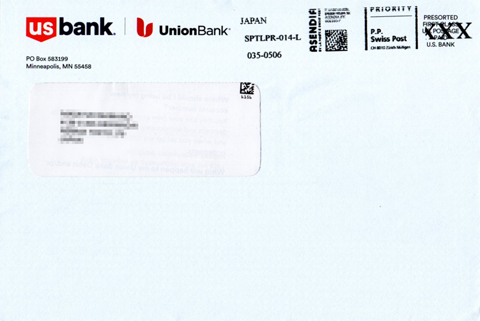 US Bank になった口座番号が到着
US Bank になった口座番号が到着
2023 年 5 月 16 日頃に発送されたはずの封筒は、どうやらスイスを経由して日本に届きましたので 3 週間もかかりました。
到着しないよりはよほどマシですが、それにしても時間がかかりすぎです。
内容を確認しています。
新しい口座番号が書かれた紙と一緒に入っている、小さい紙にもちょっとした説明がありました。 それより前に、サービスガイドでも同じような内容が書かれていますが。
ユニオンバンクのモバイルアプリ、またはオンラインバンキング unionbank.com を使う
ユニオンバンクのログイン情報を使って、アカウントにログインする。
するとあなたの情報を確認し、新しい U.S. Bank の情報を作成するよう促される。
現実的なのはこの 1 つのみですね。
他のオプション、U.S. Bank のウェブサイトやモバイルアプリから登録しようとする場合、
2023 年 4 月に届いた封筒にあるカラーの冊子、フィナンシャル・サービスガイドの 4 ページから、 オンラインバンキングに関する情報が書かれていることがわかっていますので、再度確認しておきます。 ページのタイトルは「Mobile and online banking at U.S. Bank」です。
まずは何ができるかの説明です。
「口座の残高などを確認できる」、 「電子ステートメント e-statement や取引履歴を確認できる」、 「請求を管理したり支払いしたりできる」、 「Zelle® を介して資金を送ったり受け取ったりできる」、 「U.S. Bank モバイルアプリを使ってチェックを入金できる」、 「現在地から近くの U.S. Bank 支店や ATM を検索できる」、 などなど、と。
いくつかの質問についてはこのページや、usbank.com/unionbank を開いてください、とされています。 実際にはスクロールさせた一番下にある「Personal」を選んで開かれる、 「Let’s get ready to transition your personal banking accounts.」 がメインになっているようです。
が、特に目的がない場合はあまり参考にはなりません。 というか、オンラインバンキング登録に関するものではなく、サービスに関する説明がたくさんあるようです。
 US Bank サービスガイドを確認する
US Bank サービスガイドを確認する
2023 年 4 月に届いた封筒にあるカラーの冊子、フィナンシャル・サービスガイドを確認しています。
サービスガイド 4 ページの続きです。
登録することができるのは 5 月 30 日からである、という 2 行はとばして、 「どのようにモバイルやオンラインバンキングに登録できますか?」です。
結局は一番簡単なオプション 1、Union Bank の情報を引き継ぐ方法をとらざるを得ません。 ただしこの方法は個人アカウントでしか使えません、と。
ユニオンバンクのモバイルアプリ、または unionbank.com から、 今までの方法でログインし、項目の確認を完了して新しい U.S. Bank アカウントを作成するように促される、と。
その先はわかりませんね。 何を確認するのかなど、このあとやってみます。
オプション 2 は U.S. Bank モバイルアプリからですが、アメリカの携帯電話番号が必要そうです。 オプション 3 の U.S. Bank のオンラインから登録も、(オプション 2 も同じですが)ソーシャルセキュリティ・ナンバーが必要ですので、 持っていなければ進むことができなくなりそうです。
「持っていません」のチェックボックスがあれば良いのですが、詳細はここにありません。
とにかくユニオンバンクのオンラインバンキングにログインするとしか書かれていませんので、 今までと同じ URL でアクセスしてみます。 ここでの操作は Windows の Edge ブラウザです。
ユニオンバンクのトップページは、ちゃんと生きていました。 ただ画面上部には 「Union Bank clients access your accounts with the U.S. Bank Mobile App or online banking.」、 ユニオンバンクのお客様は U.S. Bank のモバイルアプリやオンラインバンキングで口座にアクセスするよう書かれています。 "online banking" のリンクからは U.S. Bank のオンラインバンキングの enroll ページになる、 すなわち上記オプション 3 に進むようですので、これは選びません。
自動表示される、あるいは右上にある「Sign On」からログインします。
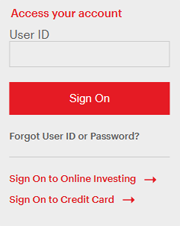
パスワード入力や連絡先の確認など、以前と変わりません。 このところたびたびサインインしたためか、秘密の質問は表示されませんでした。
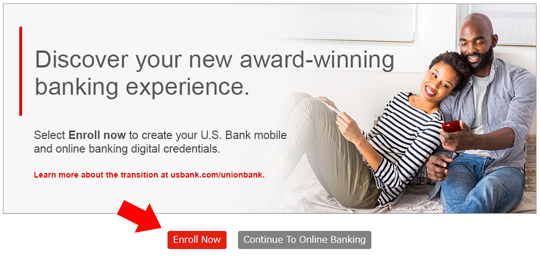
そして今まではお知らせだったバナーのページが「Enroll to U.S. Bank」になり、 「Enroll Now」か「Continue To Online Banking」が選べるようになっています。 日本ではほぼ聞かない "enroll" は「入会する」「登録する」のような意味ですが、 英検だと準 1 級以上、あるいは大学以上のレベルの単語で、TOEIC® L&R スコアなら 730 点以上、 大学入試ならば最難関大対策レベルと、なかなか難しい単語です。
ここでもし「Continue To Online Banking」を選ぶと、今まで通りのユニオンバンクのオンラインバンキングが見えるのでしょうか? どうしても困った時の救済になっているのかもしれませんが、怖いので試しはしません。
「Enroll Now」をクリックすると、 なんだか自動で画面が遷移したあと「Enter your mobile number.」というページになりました。 つまり携帯電話番号を入力する画面ですが、もちろん持っていませんので、不安です。
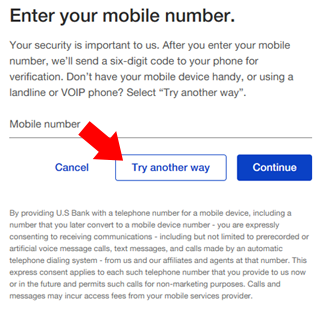
説明としては
「セキュリティは重要です。携帯電話番号を入力すると、6 桁の確認コードを送信します。」
とあります。
仮に
その続きには 「手元に携帯電話がない場合、あるいは固定電話や IP フォンを使っている場合、"Try another way" を選んでください。」 とありました。
もっとすんなり、表示された項目を確認して「確認しました」をクリックするだけかと思ったら、そう簡単にはいかないようです。
ちなみにその先に小さな文字で書かれているのは 「携帯電話番号や将来携帯電話番号にする電話番号を提供した場合は、 自動音声や人工音声、テキストメッセージなどに関わらず、私たちや提携者からの連絡に同意したことになります・・・」 のようなことが書かれています。 持っていないので私には関係ありませんが。
「Try another way」をクリックしました。
「Verify your email address.」と書かれた画面になり、 表示されている、すなわち登録しているメールアドレスにパスコードを送信する、ということです。
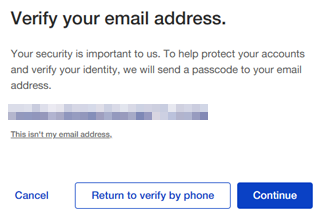
このメールアドレスに送信で良い場合は「Continue」をクリックですね。 もしメールアドレスが異なる場合は、「This isn't my email address.」も用意されていますが、そうだとすれば大問題でしょう。 あるいはプロバイダを変えたときなどに、メールアドレスの変更を忘れていたか、です。
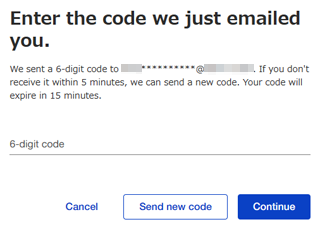
一瞬で届いたメールに書かれている 6 桁のコードを入力します。 5 分以内に到着しなかったら、別のコードを再送できます。 15 分経過するとコードは無効になる、とされています。
入力して「Continue」をクリックします。
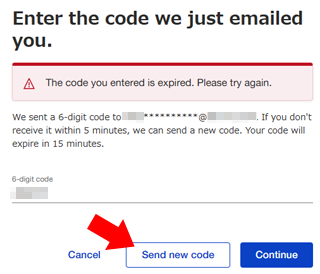
何分も経っていないのに "The code you entered is expired" エラーが表示されました。 つまり、入力されたコードは期限切れになっています、です。 「Send new code」をクリックして再送しそれを入力したら通りましたが、 メールボックスにはその前になぜかもう 1 つ送信されていて、「新コードを送ったのに旧コードが入力された」として無効になっていたようです。
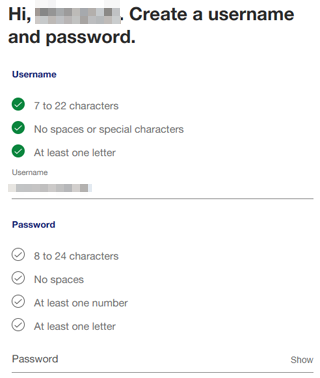
ユーザーネームとパスワード作成画面になりました。 引き継いではくれないのですね?
ユーザーネームは 7 〜 22 文字で、スペースや特殊記号は含むことができず、数字だけでは構成不能となっているようです。 あ、今までのユーザーネームが自動入力されています。 これは条件を満たしていて、そのため緑のチェックマークが付いているようですから、このままにします。
パスワードは自動入力されておらず、8 〜 24 文字、スペースを含むことはできませんが、文字のみ、数字のみはダメです。 英大文字・小文字などの条件はありませんので、むしろユニオンバンク時代より緩いような気がします。 記号については書かれていませんので、前と同じ、「記号を含む」にしてみます。
入力を始めると即時赤でエラー表示になるのが不愉快ですが、条件を満たすとチェックマークが入ります。
確認の入力欄も、1 文字入力すると即時赤で「不一致です」が表示されて不愉快です。
メールアドレスは確認用なのか、別のものでもいいのかわかりませんが、 変える必要はないので、同じものを入力します。 が、なんだか最後まで入力しても赤文字になっていて不愉快です。 入力欄以外の部分をクリックすると、確定できました。
「Continue」をクリックします。 もう終わりだといいのですが。
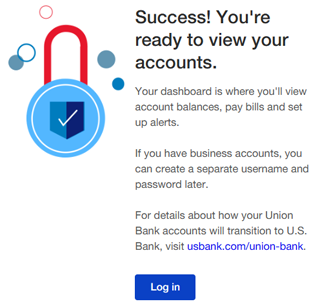
「Success! You're ready to view your accounts.」画面になりました!
成功! あなたのアカウントを見る準備が完了しました。
あなたのダッシュボードで、口座の残高、支払い、アラートの設定ができます。
ビジネスアカウントをお持ちでしたら、異なるユーザーネームとパスワードをあとで設定可能です。
Union Bank 口座からの移管の詳細については、usbank.com/union-bank を参照してください。
いよいよ「Log in」でいいわけですね? リンク先はいつでも見られるでしょうから、ログインします。
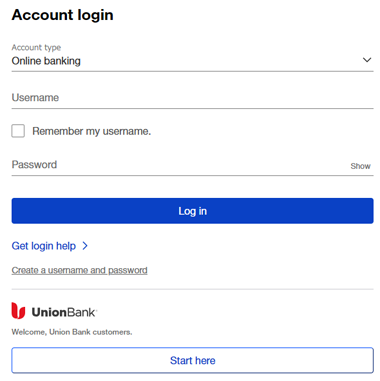
「Standalone Login」とタブに表示されている、「Account login」画面になりました。
細かいところはまたいつか見るとして、ひとまずユーザーネームとパスワードを入力します。 「Remember my username」にチェックを入れると次回アクセス時にユーザーネームが自動表示になると思いますが、 それぐらいはほとんど手間になりませんので、私はチェックを入れません。
「Log in」をクリックします! これで入れないことはないでしょう。
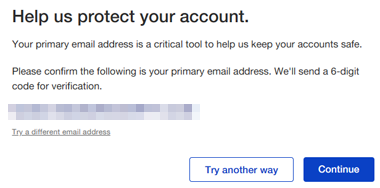
一瞬「ダッシュボード」と思われる画面になりましたが、それを上書きするように 「Help us protect your account.」画面になりました。 またメールアドレスが表示され、6 桁のコードを送るということです。
「Continue」するとコードが届きましたので、今度は慌てて急いで入力します。
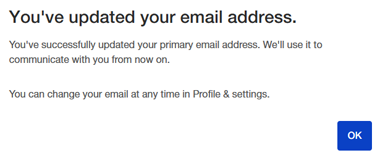
無事「You've updated your email address.」画面になり、メールアドレスの確認ができました。 メールアドレスはいつでも、「Profile & settings」で変更できるということです。
OK をクリックすると、ついにダッシュボードに・・・ と思ったらまたすぐ「Welcome!」に上書きされました。
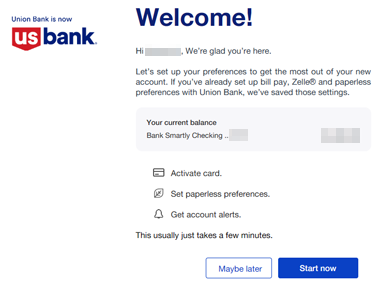
Hi、お越しいただき嬉しいです。
新しい口座を最大限に活用するため、あなたのお好みをセットアップしましょう!
もうすでに bill pay や Zelle®、ペーパーレス設定をユニオンバンクで済ませている場合は、それらは引き継がれています。
その下にある残高表示は、なぜかチェッキング口座のみしかありません。 設定に入ると完了するまで数分かかるようで、「Maybe later」でもいいようです。 書かれているのは「カードのアクティベート」、「ペーパーレス設定」、「アカウントアラートの取得」ですが、 最後の「アラート」は何についてかわかりません。
でも引き継いだということですから、「Maybe later」で進みます。
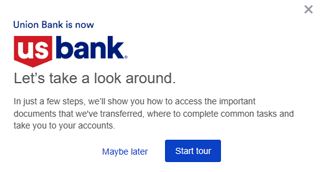
あ〜ついに、本当の「Union Bank is now U.S. Bank」です。 ポップアップで「Let's take a look around.」、 ちょっと見て回りましょうよ、から始まりました。 つまり Guided Tour でしょう。 「Start tour」で始めます。
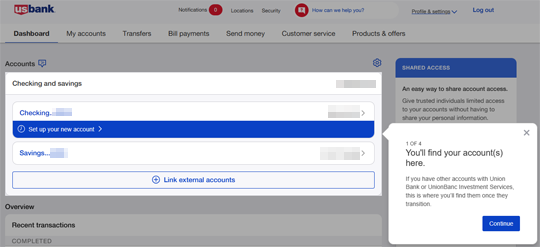
まずは「Cheking and savings」欄で、ここに口座番号すべてが表示されるようです。 そういえば、もともと Union Bank と U.S. Bank の両方の口座を持っている人もいるでしょうから、 そういう人にとってはこの統合は・・・面倒ですね。 アクセス場所は 1 つになりますが、チェッキングが 2 つ、とかになるわけですね。 「Set up your new account」という青地の部分が大変気になりますけど、先に進みましょう。
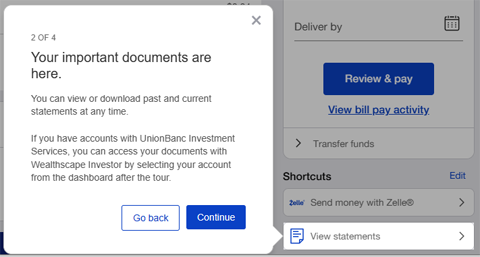
次は画面右下、「View statements」で過去のものを含め、ステートメントを見たりダウンロードしたりできる、と。 その他のドキュメントもここから見られるようです。
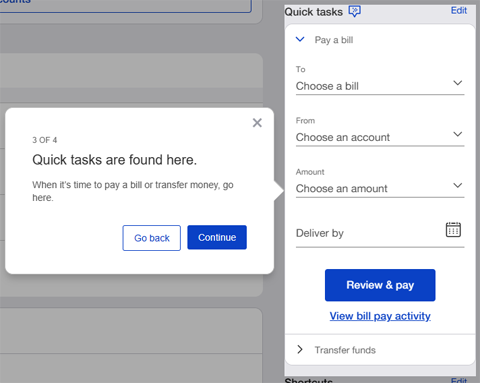
「Quick tasks」欄では、支払いなどの操作が簡単に行えるようです。
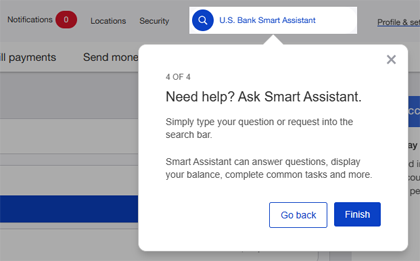
画面上部の「U.S. Bank Smart Assistant」に質問文を入力すると、 質問に答えてくれたり、残高を教えてくれたり、処理を実行してくれたりするようです。 慣れればかなり便利そうです。
これで「Finish」です。
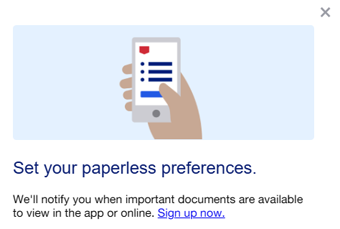
まだです。
今度は「Set your paperless preferences.」ポップアップです。 ペーパーレスを設定すれば、新しいドキュメントが作成されたら通知してくれる、ということなのですが、 Union Bank から来た場合は最低 1 年ほど紙のステートメントが無料なはずですから、右上の X ボタンで閉じます。
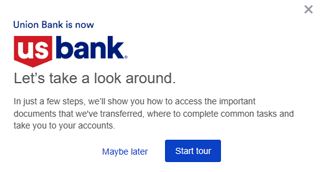
完了して消えるのかと思ったら、一番最初のポップアップに戻りました。 「Maybe later」で終わりますが、次回また表示されてしまうでしょうか?
これでやっとついにとうとうダッシュボードになりました。
残高の下には最近の取引履歴が表示されていますので、確かに一覧性は高いと思えます。 自分の口座間の資金の移動もちゃんと見えていますし、利子も見えています。
詳しい操作はまた改めますが、とても気になる右下の 「View credit score」だけ見てみます。
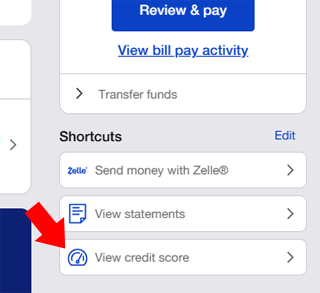
・・・クリックしても何も起きません。
クレジットスコアがないとアメリカのクレジットカードを作ったりできないわけで、留学や赴任の壁になりそうですが、 やはり居住者ではない場合、ソーシャルセキュリティ・ナンバーがありませんので無理なのでしょうね。 銀行口座があって Debit/ATM カードがあれば、一度に大金を使わない限りは問題ないとも言えますが。
念のため、そのすぐ上の「View statements」も確認しておきましょう。 これはちゃんと画面遷移しましたので、ページに不具合があるわけではありません。
画面右上にある「Log out」でログアウトして終わります。
次回は U.S. Bank のトップページ からログインですね。
実は先ほど見落としたと思う「ようこそユニオンバンクのお客様」もありますので、 何かお知らせでもあるのかと思いきや、ここから enrollment の画面でした。
ダッシュボードについては、また落ち着いてから確認します。
 US Bank サービスガイドを確認する
US Bank サービスガイドを確認する
2023 年 4 月に届いた封筒にあるカラーの冊子、フィナンシャル・サービスガイドを確認しています。
シリコンバレーバンクの破綻やその余波など、中規模銀行には逆風が吹いている模様の昨今ですが、安定的な経営を望みます!


カリフォルニアを中心とした、旅行に関するトピックは トラベルブログに書き込んでいます。
また、旅行に関するトピックは、travel トップにまとめられています。
2023 年 5 月 16 日頃に発送されたはずの封筒は、どうやらスイスを経由して日本に届きましたので 3 週間もかかりました。 到着しないよりはよほどマシですが、それにしても時間がかかりすぎです。
慣れ親しんだ Union Bank もついに U.S. Bank になってしまいました。 この移管に関する最終段階に関して書かれているトップページがこちらです。
アメリカに到着後すぐに困らないように、いくらかドル現金を持っておきたいと思いましたが、今やドル現金を入手するのも難しくなっているようです。 空港で忙しいとか並んでいると嫌なので、事前に入手する方法を調べました。
日本で入手でき、アクティベートがそれほど難しくないデータ通信 SIM がないか、調べました。 スマホの周波数が対応していれば、SIM を差し替えるだけの簡単なものが見つかりました。
未成年者でも契約できる、Visa などの 国際ブランドが付いたプリペイドカードについて調べ、チャージまで行いました。
単発記事をまとめた一覧ページです。
本サイトの新着情報を紹介しています。
 Union Bank から US Bank に
Union Bank から US Bank に
2023 年 2 月に届いた、U.S. Bank からの初めてのレターについて書いています。